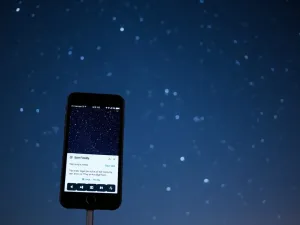Pulpit zdalny to funkcja, która umożliwia zdalne połączenie z innymi komputerami, co jest szczególnie przydatne w pracy zdalnej czy podczas podróży. W tym artykule omówimy, jak skonfigurować i korzystać z pulpitu zdalnego w systemie Windows 10, zwracając uwagę na kwestie bezpieczeństwa oraz ewentualne problemy, które mogą się pojawić.
Jak działa pulpit zdalny w Windows 10?
Pulpit zdalny, znany również jako Remote Desktop Protocol (RDP), to wbudowana funkcja w systemach Windows 10 Pro, Enterprise i Education, która pozwala na zdalne połączenie i kontrolę innego komputera. Dzięki temu pracownicy mogą pracować z dowolnego miejsca, mając dostęp do plików i aplikacji na komputerze zdalnym. To rozwiązanie jest szczególnie przydatne w firmach, które korzystają z rozproszonej struktury i potrzebują elastycznego dostępu do zasobów.
Warto podkreślić, że pulpit zdalny jest dostępny tylko w wersjach Pro i Enterprise systemu Windows, co oznacza, że użytkownicy wersji Home mogą jedynie łączyć się z innymi komputerami, ale nie mogą udostępniać swojego pulpitu. Aby skorzystać z pulpitu zdalnego, należy skonfigurować ustawienia sieciowe, co może wymagać pewnej wiedzy technicznej.
Jak skonfigurować pulpit zdalny w Windows 10?
Konfiguracja pulpitu zdalnego w Windows 10 jest stosunkowo prosta i można ją przeprowadzić w kilku krokach. Warto jednak pamiętać o kilku istotnych aspektach, które mogą wpłynąć na bezpieczeństwo i stabilność połączenia.
Sprawdzenie wersji systemu Windows
Przed rozpoczęciem konfiguracji należy upewnić się, że używasz wersji systemu Windows, która obsługuje pulpit zdalny. W tym celu otwórz menu Start, przejdź do Ustawień, a następnie wybierz Informacje o systemie. Tam znajdziesz specyfikacje swojej wersji Windows.
Włączanie pulpitu zdalnego
Aby włączyć pulpit zdalny, otwórz Ustawienia, przejdź do zakładki System, a następnie wybierz Pulpit zdalny. Włącz tę opcję, klikając przełącznik, a następnie potwierdź swoją decyzję. Upewnij się, że masz zapisany adres IP lub nazwę komputera, ponieważ będą one potrzebne do nawiązania połączenia.
Konfiguracja zapory sieciowej
Po włączeniu pulpitu zdalnego, musisz skonfigurować zaporę sieciową, aby umożliwić połączenia zdalne. Przejdź do Panelu sterowania, wybierz System i zabezpieczenia, a potem Zapora systemu Windows Defender. Kliknij na Zezwól aplikacji lub funkcji przez zaporę systemu Windows i upewnij się, że Pulpit zdalny jest zaznaczony zarówno dla sieci prywatnych, jak i publicznych.
Bezpieczeństwo połączenia zdalnego
Bezpieczeństwo połączenia zdalnego jest kluczowe, aby chronić dane przed nieautoryzowanym dostępem. Istnieje kilka kroków, które można podjąć, aby zabezpieczyć swoje połączenie RDP:
- Używaj silnych haseł i regularnie je zmieniaj.
- Włącz uwierzytelnianie na poziomie sieci (NLA), które wymaga od użytkowników uwierzytelnienia przed nawiązaniem połączenia zdalnego.
- Korzystaj z VPN, aby dodatkowo zabezpieczyć połączenie i uniknąć wystawiania portu RDP na publiczny internet.
- Zawsze kończ sesję zdalną, gdy nie jest już potrzebna, aby uniknąć nieautoryzowanego dostępu.
Bezpieczeństwo połączenia zdalnego to nie tylko kwestia posiadania mocnego hasła, ale także odpowiedniego zabezpieczenia całego systemu.
Problemy z pulpitem zdalnym w Windows 10
Podczas korzystania z pulpitu zdalnego mogą wystąpić różne problemy, które mogą wpłynąć na jakość połączenia. Najczęstsze z nich to:
Problemy z połączeniem
Jeśli połączenie z pulpitem zdalnym nie działa, sprawdź, czy RDP jest włączony i czy podałeś poprawną nazwę komputera. Czasami wystarczy jeden błędnie wprowadzony znak, aby połączenie nie doszło do skutku. Upewnij się także, że port 3389, który jest domyślnie używany przez RDP, jest wolny i nie zajęty przez inną aplikację.
Problemy z wydajnością
Jeżeli połączenie działa wolno lub jest niestabilne, może to być spowodowane problemami z siecią lub niewystarczającą wydajnością komputera. W takim przypadku sprawdź stabilność połączenia internetowego i upewnij się, że oba urządzenia są odpowiednio skonfigurowane pod kątem wydajności.
Alternatywy dla pulpitu zdalnego Windows
Choć pulpit zdalny Windows jest wygodnym narzędziem, nie jest wolny od ograniczeń. Dla bardziej zaawansowanych potrzeb warto rozważyć zewnętrzne aplikacje, takie jak TeamViewer czy Anydesk, które oferują dodatkowe funkcje i lepszą kompatybilność z różnymi systemami operacyjnymi.
- TeamViewer – oferuje funkcje takie jak przesyłanie plików i konferencje wideo.
- Anydesk – zapewnia płynne połączenia i wysoką wydajność nawet przy słabszym internecie.
- RealVNC – wspiera wiele platform i oferuje zaawansowane opcje bezpieczeństwa.
Wybór narzędzia do zdalnego połączenia powinien zależeć od indywidualnych potrzeb i wymagań bezpieczeństwa.
Co warto zapamietać?:
- Pulpit zdalny (RDP) dostępny w Windows 10 Pro, Enterprise i Education umożliwia zdalne połączenie z komputerem.
- Aby skonfigurować pulpit zdalny, należy włączyć go w Ustawieniach oraz skonfigurować zaporę sieciową.
- Bezpieczeństwo połączenia można zwiększyć poprzez silne hasła, uwierzytelnianie na poziomie sieci (NLA) oraz korzystanie z VPN.
- Najczęstsze problemy z pulpitem zdalnym to błędne dane logowania oraz problemy z wydajnością, które mogą wynikać z sieci lub konfiguracji sprzętowej.
- Alternatywy dla pulpitu zdalnego to aplikacje takie jak TeamViewer, Anydesk i RealVNC, które oferują dodatkowe funkcje i lepszą kompatybilność.